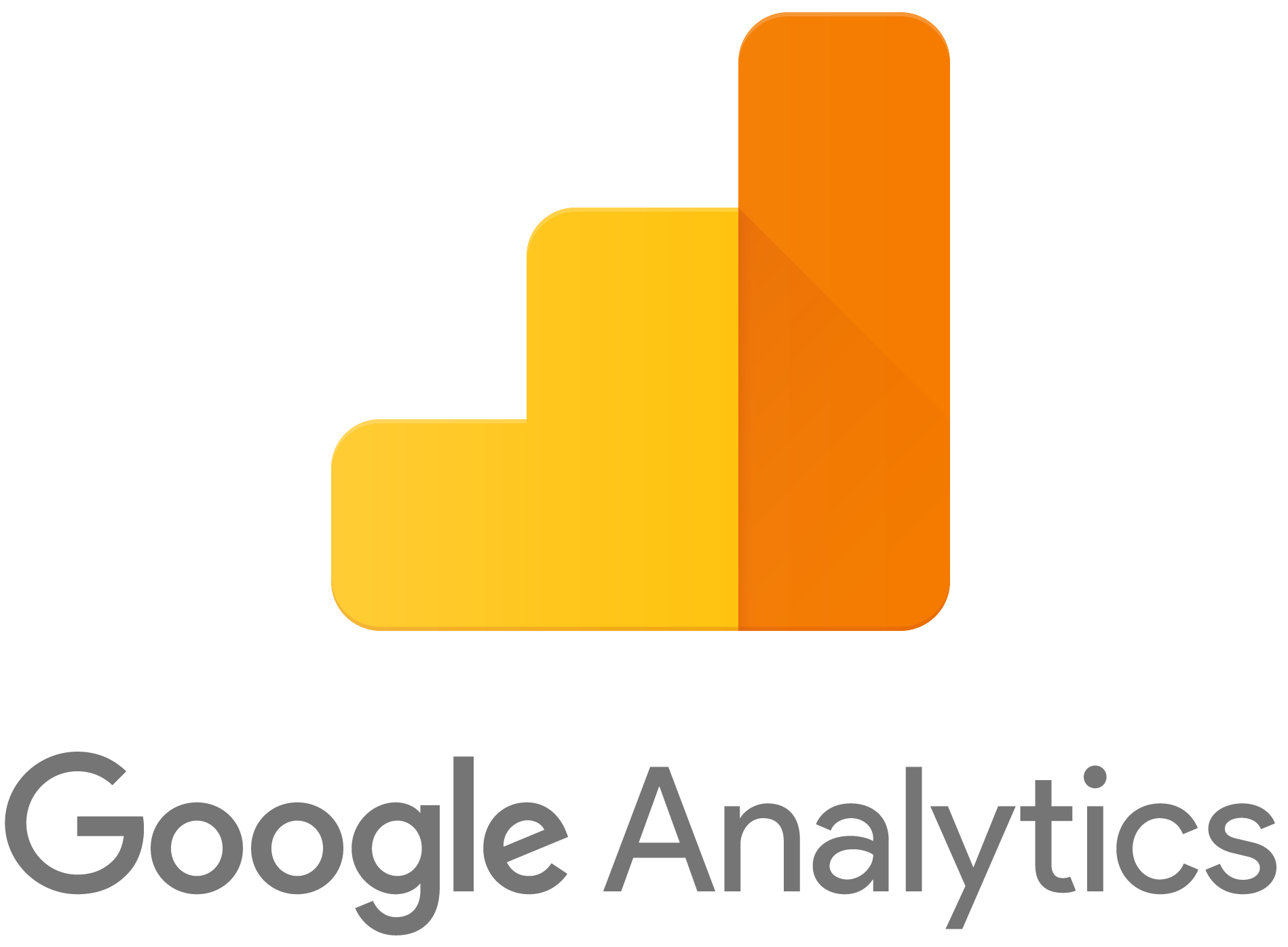 اگر هنوز به طور حرفهای از ابزارهای آنالیز و تحلیل دادههای وبسایت استفاده نمیکنید، یا به تازگی با ابزار رایگان گوگل به نام «گوگل آنالیتیکس» (Google Analytics) آشنا شدهاید، احتمالا کمبود مقالهای در زمینهی آموزش گوگل انالیتیکس را در دنیای وب فارسی احساس کردهاید. از آنجایی که چگونگی کار با این ابزار برای صاحبان وبسایت و کسبوکارهای آنلاین اهمیت بهسزایی دارد، بر آن شدیم که مقالهای جامع دربارهی کار با آنالیتیکس گوگل تهیه کنیم. آنچه پیش روی شماست، آموزشی قدم به قدم برای کار با این ابزار قدرتمند گوگل است که امیدواریم همهی نیازهای شما را در این زمینه برطرف کند. شاید لازم باشد اشاره کنیم که به مزایای این ابزار برای متخصصان سئو و بازاریابان نیز خواهیم پرداخت.
اگر هنوز به طور حرفهای از ابزارهای آنالیز و تحلیل دادههای وبسایت استفاده نمیکنید، یا به تازگی با ابزار رایگان گوگل به نام «گوگل آنالیتیکس» (Google Analytics) آشنا شدهاید، احتمالا کمبود مقالهای در زمینهی آموزش گوگل انالیتیکس را در دنیای وب فارسی احساس کردهاید. از آنجایی که چگونگی کار با این ابزار برای صاحبان وبسایت و کسبوکارهای آنلاین اهمیت بهسزایی دارد، بر آن شدیم که مقالهای جامع دربارهی کار با آنالیتیکس گوگل تهیه کنیم. آنچه پیش روی شماست، آموزشی قدم به قدم برای کار با این ابزار قدرتمند گوگل است که امیدواریم همهی نیازهای شما را در این زمینه برطرف کند. شاید لازم باشد اشاره کنیم که به مزایای این ابزار برای متخصصان سئو و بازاریابان نیز خواهیم پرداخت.
کاربرد ابزارهایی مانند گوگل انالیتیکس چیست؟
جملهی بسیار معروفی از پیتر دراکر وجود دارد که میگوید: «اگر نتوانید چیزی را اندازهگیری کنید، نمیتوانید آن را بهبود ببخشید.» اگر دادههای کافی نداشته باشید، نمیتوانید تشخیص دهید که استراتژیهای سئوی شما چه تأثیراتی داشتهاند.
اهمیت تجزیه و تحلیل دادهها برای وبمستران و کسب وکارهای آنلاین، در امکان پیگیری عملکرد وبسایت خلاصه میشود. این قابلیت که به track کردن معروف است، از مهمترین مزایای گوگل آنالیتیکس به حساب میآید.
به دست آوردن نتایج قابل استناد برای وبمستران و کارشناسان دیجیتال مارکتینگ از اهمیت زیادی برخوردار است؛ چرا که وقتی مدیران ارشد در مورد نحوهی عملکرد این افراد سؤال کنند، دادههای به دست آمده از طریق Google Analytics به کمک آنها خواهد آمد. اگر چنین تجربهای داشتهاید، از یادگیری این ابزار غافل نشوید.
“گوگل انالیتیکس” چگونه به سئوی وبسایت شما کمک میکند؟
 این ابزار دسترسی به حجم عظیمی از اطلاعات را فراهم میکند. این اطلاعات مشخص میکنند که کاربران چگونه با وبسایت شما ارتباط برقرار کردهاند.
این ابزار دسترسی به حجم عظیمی از اطلاعات را فراهم میکند. این اطلاعات مشخص میکنند که کاربران چگونه با وبسایت شما ارتباط برقرار کردهاند.
برای مثال میتوانید از میزان بازدید از یک صفحهی مشخص باخبر شوید، به مدت زمانی که کاربران در آن صفحه حضور داشتهاند پی ببرید و از کلمات کلیدی به کار رفته آگاهی یابید. همچنین میتوانید به موارد دیگری مثل منطقهی جغرافیایی محل زندگی کاربران دست پیدا کنید.
این اطلاعات در نمایان کردن تأثیر استراتژیهای سئو سایت و تغییرات احتمالی در این استراتژیها، نقشی حیاتی بازی میکنند. بنابراین استفاده از گوگل انالیتیکس یکی از قدمهای مهم در بهبود سئوی وبسایت است.
چه موضوعاتی را در این آموزش گوگل آنالیتیکس بررسی میکنیم؟
اکنون که از اهمیت این ابزار برای سئو آگاه شدیم، بهتر است مواردی را که در این آموزش وارسی میکنیم، مرور نماییم.
این مقاله براساس منوی کاربری گوگل آنالیتیکس در قسمت گزارشات (Reports) به پنج بخش تقسیم شده است:

- Real-Time (بی درنگ)
- Audience (مخاطبان)
- Acquisition (نحوهی جذب)
- Behavior (رفتار)
- Conversions (نرخ تبدیل)
پس از توضیح این موارد، راهنمایی برای تنظیمات داشبورد ارائه میکنیم و در نهایت به راهکارهایی میپردازیم که کمک میکند تا حساب خود را بازبینی نمایید و از کارکرد درست آن مطمئن شوید.
دقت کنید که ابزار گوگل آنالیتیک به علت تحریم ها در ایران پشتیبانی نمیشود. به همین دلیل هنگام استفاده از آن باید از ابزارهای تغییر IP استفاده کنید. زبان فارسی نیز برای این ابزار رایگان گوگل وجود ندارد.
آشنایی با اصطلاحات و بخش های مختلف ابزار گوگل انالیتیکس
در ادامه به توضیح اصطلاحات و بخش های مختلف ابزار گوگل آنالیتیکس پرداخته ایم.
Real-Time (بیدرنگ و در لحظه)
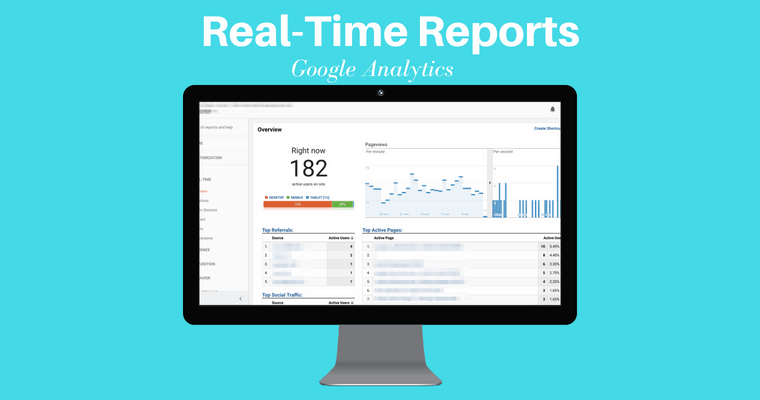
این بخش به طور لحظهای مشخص میکند که در حال حاضر چه کسانی در وبسایت شما هستند و چه کاری انجام میدهند.
اگر مطلب جذابی منتشر کردهاید و نیاز دارید بدانید چند نفر در حال مطالعهی آن هستند، یا اینکه ویدئوی جدیدی آپلود کردهاید و علاقه دارید بفهمید چه تعداد افرادی در حال مشاهدهی آن هستند، بخش Real-Time به کمک شما خواهد آمد.
پس از آنکه بر روی Real-Time در نوار سمت چپ کلیک کردید، به احتمال زیاد، فعالیتهای انجام شده در وبسایت خود را در پنج دقیقهی اخیر مشاهده میکنید. در موارد اندکی امکان مشاهدهی اطلاعات مربوط به 30 دقیقهی اخیر وجود دارد.
بهتر است به زیرمجموعههای بخش Real-Time نیز نگاهی بیندازیم.
Locations (مکانها)
در این قسمت شما میتوانید به محل زندگی کاربران و صفحاتی از وبسایت که در حال استفاده از آن هستند و مدت زمان این استفاده دسترسی پیدا کنید.
Traffic Sources (منابع ترافیک وبسایت)
این بخش معین میکند که کاربران، از چه طریقی وبسایت شما را پیدا کردهاند. آیا از شبکههای اجتماعی به وبسایت شما هدایت شدهاند یا مستقیما آدرس وبسایت را وارد کردهاند؟
اگر از شبکههای اجتماعی برای انتشار پستهای خود کمک میگیرید، یا از صفحهی فرود (Landing Page) برای کسب وکار خود استفاده میکنید، بخش Traffic Sources برای شما بسیار سودمند خواهد بود؛ زیرا میتوانید در لحظه از میزان ترافیکی که این موارد ایجاد میکنند باخبر شوید.
Content (محتوا)
Content یا همان محتوا، یکی دیگر از بخشهای دستهبندی Real-Time است. این بخش کمک میکند که به آماری مفید در مورد صفحات فرودی که کاربران استفاده میکنند دست پیدا کنید و از مدت زمانی که در این صفحات حضور داشتهاند مطلع شوید. اطلاعاتی که در این بخش دریافت میکنید، شامل عنوان و آدرس صفحه و درصد کاربران فعال در یک صفحهی مشخص میشود.
Events (رویدادها)
در این بخش از Real-Time میتوانید نحوهی تعامل کاربران با وبسایت خود را رصد کنید.
آماری که در این قسمت وجود دارد میتواند کلیکهای انجام شده بر روی تبلیغات، تعداد دانلود یا تماشای ویدئو باشد.
به دو روش میتوانید رویدادهای وبسایت خود را مشاهده کنید. یا رویدادهای 30 دقیقهی اخیر را ببینید یا با انتخاب یک دستهبندی خاص، رویدادهای صورت گرفته در آن را ملاحظه نمایید.
Conversions (نرخ تبدیل در بخش Real-Time)
نتیجهی هر استراتژی سئویی که اجرا میکنید، باید به طور واضح، در بهبود عملکرد وبسایت، مشخص باشد. Conversion یا همان نرخ تبدیل در واقع شاخصی است که تعیین میکند چه تعدادی از کاربران شما، طبق درخواستی که شما از آنها داشتهاید، عمل کردهاند. برای مثال آیا در خبرنامهی شما عضو شدهاند یا خریدی از وبسایت شما انجام دادهاند؟
در گوگل انالیتیکس، بخش Conversions در زیرمجموعهی Real-Time این آمار را به طور لحظهای در اختیار شما قرار میدهد. در واقع این بخش مشخص میکند که در 30 دقیقهی اخیر، چه درصدی از کاربران به اقداماتی که شما برای آنها در نظر گرفتهاید، دست زدهاند؛ اقداماتی مانند اشتراک در خبرنامه، ثبت نظر، خرید کالا و خدمات، مراجعه به دیگر مقالات وبسایت شما و سایر اهدافی که مد نظر داشتهاید.
Audience (مخاطبان)
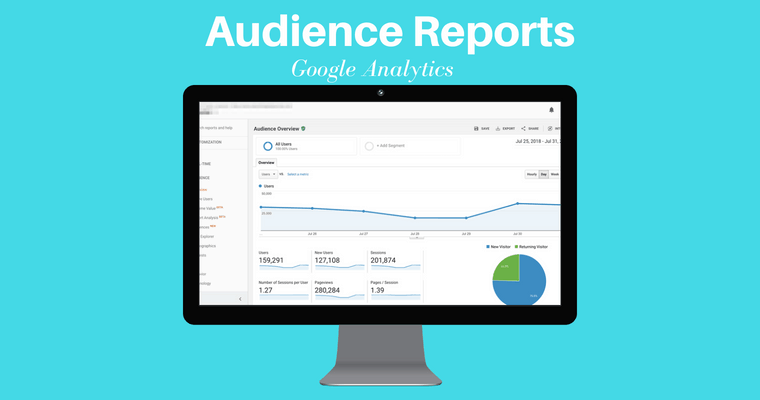
حالا به سراغ گزارشات مربوط به بخش مخاطبان (Audience) در نوار سمت چپ میرویم. قسمت Audience کاربران را براساس پارامترهای مختلف دستهبندی میکند.
اگر نیاز دارید بدانید چه تعدادی از کاربران، از قسمت جستوجو استفاده کردهاند، یا شمار افرادی را میخواهید که در سال گذشته از سایت شما خرید کردهاند اما در ماه اخیر هیچ خریدی انجام ندادهاند، بخش Audience این امکانات را برای شما به ارمغان میآورد.
اطلاعاتی که در این بخش وجود دارد، برای برنامهریزی دقیقتر برای جذب مخاطبان بسیار کاربردی است. در این زمینه باید دو نکتهی حیاتی را مد نظر داشته باشید:
- باید مشخصات کاربرانی را که میخواهید پیگیری و track کنید، به طور کامل تعیین نمایید.
- ابزاری که در Audience در گوگل آنالیتیکس برای کسبوکارها وجود دارد، امکان آنالیز کمپینهای تبلیغاتی را فراهم میکند.
در ادامه به مرور زیرمجموعههای بخش Audience میپردازیم.
Active Users (کاربران فعال)
در این قسمت از Audience میتوانید فعالیت کاربرانی را که در روز گذشته، هفتهی اخیر، دو هفتهی گذشته و ماه آخر، از سایت شما بازدید کردهاند، رصد کنید. این اطلاعات کمک میکند که تمایل مخاطبان را نسبت به حضور در وبسایت خود ورانداز کنید.
برای مثال، اگر تعداد کاربران شما در روز گذشته، قابل قبول بوده، اما به نسبت 30 روز گذشته، افت شدیدی در تعداد کاربران مشاهده میکنید، این موضوع میتواند هشداری باشد که کاربران، رغبت گذشته را به وبسایت شما ندارند و کمتر به آن سر میزنند.
Lifetime Value (ارزش درازمدت)
اگر از روشهایی مثل بازاریابی ایمیلی یا بازاریابی شبکههای اجتماعی برای پیشبرد کسبوکار استفاده کردهاید و موفقیتهایی نیز کسب نمودهاید، احتمالا این پرسش برای شما به وجود آمده است که آیا باید سرمایهگذاری بیشتری در این حوزهها انجام دهید؟
قسمت Lifetime Value در بخش مخاطبان، ارزش درازمدت کاربرانی را مشخص میکند که از روشهای مختلف مانند شبکههای اجتماعی(Social)، جستوجو در گوگل (Orginic)، وارد کردن آدرس سایت (Direct) و از سایتهای دیگر (Referrals) وارد وبسایت شما شدهاند. بنابراین به کمک این ابزار گوگل آنالیتیکس میتوانید پاسخ درخوری برای پرسش بالا پیدا کنید.
همچنین میتوانید کاربرانی را که از روشهای متفاوت جذب شدهاند، براساس فاکتورهای گوناگونی از جمله انجام دادن خواستهی شما، کسب درآمد، تعداد بازدید و… مرتب نمایید و نرخ میانگین را پیدا کنید.
Cohort Analysis (آنالیز کوهورت)
یک کوهورت یک گروه از کاربران را شامل میشود که براساس ویژگیهای مشترکی گردآوری شدهاند. برای مثال، یک گروه از کاربران که در یک روز خاص جذب وبسایت یا اپلیکیشن شدهاند.
بخش Cohort Analysis در گزارشات Audience این امکان را فراهم میکند که به تجزیه و تحلیل گسترهای از اطلاعات دربارهی کوهورتهای مختلف بپردازید.
به عنوان نمونه، میتوانید یک کوهورت برای بخش جدیدی که به وبسایت خود اضافه کردهاید، تعریف کنید. با این کار میتوانید به اطلاعاتی از جمله تعداد کاربران، محل زندگی آنها، ابزاری که برای ورود به وبسایت استفاده کردهاند و اطلاعاتی از این قبیل برای بخش جدید وبسایت خود دسترسی داشته باشید.
Audiences (مخاطبان)
این هم از ابداعات منحصر به فرد گوگل است که در بخش مخاطبان (Audience) یک زیرمجموعه به نام مخاطبان وجود دارد.
از نامگذاری تکراری که بگذریم، در این قسمت میتوانید کاربران را براساس خصوصیات جزئیتری دستهبندی کنید و این دستهبندی را بر روی سایر گزارشات اِعمال نمایید.
دقت داشته باشید که میتوانید در آنِ واحد، تا 20 دستهبندی را برای کاربران ایجاد کنید.
User Explorer (رصد کاربران)
این بخش برخلاف «آنالیز کوهورت» به رفتار کاربرانی مشخص توجه نشان میدهد. در واقع به جای یک دید کلی به کاربران، به فعالیت هریک از کاربران میپردازد.
اما این ابزار در گوگل آنالیتیکس چه کاربردی دارد؟ مثلا اگر بخواهید در مورد رفتار کاربرانی که به تازگی عضو سایت شما شدهاند اطلاعاتی کسب کنید، گزارشات موجود در User Explorer به یاری شما خواهد آمد.
اطلاعاتی که از هر کاربر قابل مشاهده است شامل این موارد میشود: مدت زمان حضور در وبسایت، درصد افراد خارج شده از سایت، درآمد شما از هر کاربر و نرخ تبدیل.
Demographics (جمعیتشناسی)
در بخش Demographics از گزارشات مربوط به Audience، به اطلاعاتی جزئی دربارهی سن و جنسیت کاربران دسترسی خواهید داشت.
برای مثال میتوانید بفهمید کاربرانی که بین 25 تا 34 سال سن دارند، در یک بازهی زمانی مشخص، به طور میانگین چه مدت زمانی را در سایت شما سپری کردهاند.
از این اطلاعات میتوانید برای بهبود محتواهای تولیدی، تبلیغات بهتر و بازاریابی هدفمندتر استفاده کنید. همچنین میتوانید بخشهایی را براساس دستهبندی سن و جنسیت ایجاد کنید و مخاطبانی را از این طریق به دست آورید.
Interests (علاقهمندیها)
ممکن است هدفگذاری شما بر روی کاربرانی باشد که سلایق خاصی دارند. مثلا عاشق تکنولوژی هستند یا به غذاهای گیاهی علاقه دارند. در این بخش میتوانید به چنین اطلاعاتی در مورد کاربران دسترسی داشته باشید.
برای استفاده از این ویژگی، باید ابتدا قابلیت گزارشات مربوط به تبلیغات و بازاریابی (Enable Remarketing and Advertising Reporting Features) را فعال کنید. پس از فعال کردن به امکانات زیر دسترسی خواهید داشت:
- Affinity categories (دستهبندیهای وابسته): در این قسمت طیفی از دستهبندیهای مربوط به سبک زندگی را مثل «Food and Dining Enthusiasts» (طرفداران غذا) و « Value Shoppers» (مشتریان ارزشمند) مشاهده میکنید.
- In-Market Segments (بخشهای منحصر به بازار): علاقهمندیهای مربوط به محصولات مانند «Travel/Hotel Accommodations» (سفر/ اقامت هتل) یا « Baby & Children’s Products» (محصولات کودک) در این بخش قرار میگیرند.
- Other Categories (سایر دستهبندیها): دستهبندیهای خاصی مانند «Hair Care» (مراقبت از مو) یا «Pets/Dogs» (حیوانات خانگی) را شامل میشود.
این اطلاعات به طور مشخص برای کمپینهای تبلیغاتی و بازاریابی در بین مخاطبان قبلی سودمند است.
GEO (مفهومی مربوط به مکانیابی)
قسمت GEO در Audience، اطلاعاتی دربارهی محل جغرافیایی کاربران و زبانی که آنها استفاده میکنند، ارائه میدهد.
این اطلاعات برای شناخت بهتر کاربران همیشگی وبسایت و به تبع آن برنامهریزی طرحهای آینده، مثمر ثمر است.
Behavior (رفتار)
این بخش از Audience مشخص میکند که آیا کاربران جدید، برای مراجعه به محتواهای وبسایت شما اقدام میکنند یا خیر.
این بخش از سه زیرمجموعه تشکیل شده است:
- New vs Returning : به معنای درصد کاربران جدید در قیاس با مراجعهی آنها به بخشهای مختلف وبسایت
- Frequency & Recency : به معنای میزان و درصد افرادی که اخیرا در وبسایت حضور داشتهاند
- Engagement : به معنای میزان همراهی کاربران با وبسایت
فرض کنید به تازگی یک راهنمای خرید به سایت خود اضافه کردهاید و میخواهید بدانید چه مقدار مفید بوده و کاربران را به سمت چرخهی خرید از وبسایت سوق داده است. این بخش میتواند در این زمینه دستیار خوبی باشد.
Technology (تکنولوژی)
این بخش تعیین کنندهی ابزار مورد استفادهی کاربران برای دسترسی به وبسایت شماست. یعنی معین میکند که کاربران از چه مرورگر و سیستم عاملی استفاده میکنند و برای اتصال به اینترنت از کدام شبکهی ارتباطی سرویس میگیرند.
Mobile
این بخش از Audience به معرفی دستگاههای مورد استفادهی کاربران میپردازد. در حقیقت مشخص میکند که کاربران با کامپیوتر و لپ تاپ وارد وبسایت شدهاند یا با تبلت و موبایل. در این بخش میتوانید مدل تبلت و موبایل را نیز مشاهده کنید. مثلا موبایل iphone X اپل یا سامسونگ SM-G950 Galaxy S8.
با این اطلاعات میتوانید نسخههای بهینه شدهی وبسایت برای موبایل و تبلت را بهتر و دقیقتر توسعه دهید تا رضایت کاربران خود را بیشتر جلب کنید. از آنجایی که گوگل شروع به استفاده از الگوریتم mobile-first indexing کرده است، این نکته از اهمیت خاصی برخوردار است.
Custom (سفارشی)
این بخش امکانات بیشتری را برای تعریف دستهبندی و مقایسهی کاربران مهیا میکند. برای مثال، میتوانید مدت زمانی را که کاربران موبایل در سایت شما میگذرانند را با کسانی که خریدی انجام میدهند، مقایسه کنید؛ یا اطلاع یابید که چه تعداد از افرادی که از طریق جستوجو در گوگل به وبسایت شما هدایت میشوند، کاربران جدید هستند.
از سوی دیگر، میتوانید دادهها را براساس فاکتورهای دلخواه مرتب کنید.
آنچه برای این بخش مسلم است، امکان دستکاری تنظیمات به گونهای دلخواه است. بنابراین هرگونه اطلاعات و دادههایی جزئی که مد نظر دارید و نمیتوانید در قسمتهای دیگر پیدا کنید، میتوانید در این بخش به آنها دست یابید.
Benchmarking (معیار سنجش)
اگر میخواهید دادههای وبسایت خود را با سایتهای مشابه مقایسه کنید، باید به سراغ بخش Benchmarking در Audience گوگل آنالیتیکس بروید.
این مقایسه با سایر فعالان حوزهی کاری شما، براساس دستهبندیهایی مانند مکان (Location) و وسیله (Devices) انجام میگیرد.
این نوع آنالیز، کمک میکند حوزههایی که کمتر به آنها توجه کردهاید را جدیتر بگیرید. مثلا اگر طراحی سایت خود را برای موبایلها بهینه نکردهاید، پس از مقایسه با رقبا، میتوانید به اهمیت این موضوع پی ببرید و در جهت بهبود آن دست به کار شوید.
Users Flow (جریان حرکت کاربران)
اگر میخواهید بدانید کاربران از هنگام ورود تا زمانی که از وبسایت خارج میشوند، چه کارهایی انجام میدهند، گوگل آنالیتیکس با بخش Users Flow کار شما را راحت کرده است.
همانطور که گفتیم این بخش نحوهی عملکرد کاربران در سایت را از ابتدا تا انتها مشخص میکند. برای این ویژگی، امکان مرتب کردن براساس نوع کاربر نیز وجود دارد.
مثلا میتوانید کاربرانی را که از شهر شیراز وارد وبسایت شما شدهاند دنبال کنید و ببینید به چه صفحاتی سر زدهاند و در نهایت در کدام صفحه، از سایت شما خارج شدهاند.
اهمیت این نوع تجزیه و تحلیل به این دلیل است که میتوانید به راحتی تشخیص دهید بیشتر کاربران در کدام مرحله از خرید یا در کدام صفحه از وبسایت، رغبت خود را برای ادامه از دست دادهاند و سایت شما را ترک کردهاند. بنابراین میتوانید تغییرات لازم را براساس این رفتار کاربران انجام دهید.
Acquisition (نحوهی جذب)

بخش Acquisition در نوار ابزار گوگل آنالیتیک اطلاعاتی جزئی ارائه میدهد که مشخص میکند کاربران چگونه سایت شما را پیدا کردهاند و در ابتدا در وبسایت سراغ چه قسمتی رفتهاند و آیا کار خاصی را از جمله ارسال نظر یا اشتراک در خبرنامه انجام دادهاند.
All Traffic (ترافیک کلی وبسایت)
در این بخش میتوانید مشاهده کنید که کدام سایتها بیشترین کاربر و ترافیک را به وبسایت شما هدایت میکنند. در ضمن دادههایی در مورد کارهایی که این کاربران انجام میدهند در این بخش در دسترس است؛ دادههایی مانند مدت زمان حضور در سایت، انجام خواستههای شما و… .
در نظر داشته باشید که این دادهها قابل تقسیم به دستهبندیهای کوچکتری مانند Channels و Source/Medium و Referrals هستند.
ترفند: اطلاعاتی که در این بخش ارائه میشود میتواند برای ارزیابی مالی ترافیک وبسایت شما نیز به کار رود. مثلا میتوانید رتبهای را که برای کلمات کلیدی در جستوجوهای گوگل به دست آوردهاید با تبلیغات گوگل (Google Ads Campaign) مقایسه کنید تا بتوانید ارزش مادی ترافیک طبیعی وبسایت (ترافیکی که از طرف موتورهای جستوجو به دست میآورید) خود را بیابید.
Google Ads (تبلیغات گوگل)
اگر از تبلیغات گوگل استفاده میکنید، این بخش کمک میکند که در جریان جزئیات عملکرد این تبلیغات قرار بگیرید.
ابتدا باید حساب Google Ads خود را به حساب Google Analytics متصل نمایید. پس از آن میتوانید به اطلاعات زیر دست پیدا کنید:
- کمپینها (Campaigns)
- نمایش تصویری دادهها (treemaps)
- کلیدواژهها (Keywords)
- پرسمان جستوجو- کوئری جستوجو (Search queries)
- اطلاعات به تفکیک ساعت (hour of the day)
- آدرسهای نهایی (Final URLs)
کنسول جستوجو (Search Console)
اگر میخواهید بدانید سایت شما چه عملکردی در موتورهای جستوجو از خود نشان میدهد، این قسمت از Acquisition میتواند شما را راهنمایی کند.
برای دسترسی به این بخش باید ابتدا کنسول جستوجوی گوگل (Google Search Console) را به گوگل انالیتیکس متصل کنید.
پس از متصل کردن این دو ابزار، به اقیانوسی از دادهها دسترسی پیدا میکنید و میتوانید آنها را براساس دستهبندیهای جزئیتری مثل صفحات فرود (Landing Pages)، کشورها (Countries)، دستگاهها (Devices) و کوئریها (Queries) مرتب کنید.
این دادهها کمک میکنند که اولویتهای مهم برای وبسایت خود را کشف کنید. مثلا میتوانید محتوایی از سایت خود را که موضوع آن رتبهی بسیار خوبی در جستوجوهای گوگل دارد اما تعداد اندکی کلیک میگیرد پیدا کنید و سپس با ترفندهایی، ترافیک زیادی را به سمت آن محتوا سرازیر کنید.
Social (رسانههای اجتماعی)
اگر در شبکههای اجتماعی فعال هستید و محتواهای خود را در آنها انتشار میدهید، این بخش میتواند نحوهی مواجههی کاربران با محتواهای شما را نشان دهد.
دادههایی که در این بخش وجود دارد در دستهبندیهای زیر مرتب میشوند:
- مراجعات به وبسایت از شبکههای اجتماعی (Network Referrals)
- صفحات فرود (Landing Pages)
- نرخ تبدیل (Conversions)
- افزونهها (Plugins)
- جریان فعالیت کاربران (Users Flow)
به وسیلهی این اطلاعات میتوانید بفهمید مخاطبان از طریق کدام شبکههای اجتماعی با محتواهای شما ارتباط برقرار کردهاند و به سایت شما نگاهی انداختهاند. همچنین میتوانید تأثیر این بازدیدها را بر روی عملکرد وبسایت خود مشاهده کنید.
Campaigns (کمپینها)
همانطور که از نام این بخش از Acquisition پیداست، دادههایی در مورد کمپینهای مختلف در این قسمت وجود دارد که میتوانید کمپینها را با سایر روشهای معرفی سایت مقایسه کنید.
دستهبندیهای این قسمت شامل موارد زیر میشود:
- همهی کمپینها (All Campaigns)
- تبلیغات پولی براساس کلمات کلیدی مشخص شده (Paid Keywords)
- کلمات کلیدی استفاده شده توسط کاربران (Organic Keywords)
- آنالیز هزینه در مقابل درآمد (Cost Analysis)
این اطلاعات تنها مختص کمپینهای گوگل نیست و اگر دادههای معتبری از سایر کمپینها نیز به گوگل انالیتیکس بدهید میتوانید از این بخش استفاده کنید.
Behavior (رفتار)
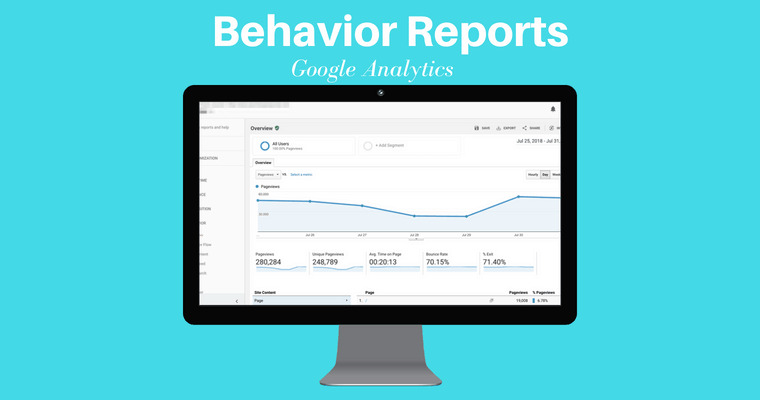
بخش Behavior دادههایی را از رفتار کاربران در سایت شما ارائه میکند. اقداماتی مانند استفاده از قسمت جستوجوی سایت، محتواهایی که دیدهاند، نحوهی بارگذاری صفحات سایت و کارهایی از این دست.
این ابزار به آشکار کردن قسمتهایی از سایت کمک میکند که به دلخواه شما کار نمیکنند و نتایج مثبتی به بار نمیآورند.
Behavior Flow (دنبالهی رفتاری)
قسمت Behavior Flow مسیر حرکت کاربران در وبسایت را نشان میدهد که دنبالهی رفتاری یا همان جریان رفتاری نامیده میشود.
مثلا مشخص میکند که آیا کاربران پس از خواندن مقالهای دربارهی اهمیت بک لینک، خریدی از سایت انجام دادهاند؟
بیشتر بدانید: مقاله بک لینک چیست را مطالعه نمایید
توجه داشته باشید که برای بهکارگیری این قابلیت، باید رویدادها (Events) را ردگیری و تِرَک (track) کنید.
Site Content (محتوای سایت)
این بخش از Behavior اطلاعاتی بسیار ریز و دقیق ارائه میکند. این اطلاعات میتواند نشان دهد که آیا کاربران از موبایل برای ورود به سایت استفاده کردهاند، از جستوجو در گوگل سایت شما را پیدا کردهاند یا مواردی مشابه.
این دادهها میتواند در کشف محتواهایی از وبسایت که در جذب مخاطب موفق بودهاند، کمککننده باشد.
اگر در زمینهی بازاریابی محتوا فعالیت میکنید، این بخش غنیمت بزرگی برای شما خواهد بود؛ چرا که به کمک گزارشات این بخش میتوانید بفهمید کدام مقالات وبلاگ بهترین بازخورد را دریافت کردهاند و شما را به هدفتان نزدیکتر نمودهاند.
برای آنکه از نظر آماری، بهترین محتواهای وبسایت خود را در گوگل آنالیتیکس بیابید، همانند تصویر، مسیر زیر را دنبال کنید:
- به قسمت «All Pages» در Site Content بروید (در نوار ابزار سمت چپ، قسمت Behavior و سپس Site Content را کلیک کنید تا به این قسمت برسید)
- در قسمت «Primary Dimension» عبارت «Page Title» را انتخاب کنید
- حالا در جدول میتوانید فهرست پرمخاطبترین مطالب خود را بیابید.
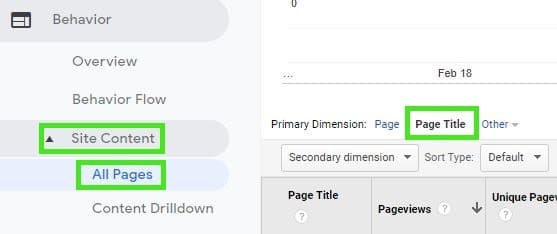
Site Speed (سرعت سایت)
دادههای موجود در Site Speed سرعت بارگذاری محتواهای سایت را نمایش میدهد. این دادهها میتواند براساس استفادهکنندهها مرتبسازی شود. مثلا اگر کاربرانی که از طریق موبایل وارد وبسایت شدهاند زمان بیشتری را برای لود (Load) شدن سایت صبر کنند، در صدر فهرست مرتبسازی قرار میگیرند.
جامع ترین و کامل ترین آموزش افزایش سرعت سایت را در لینک زیر بخوانید و سرعت وبسایت خود را افزایش دهید: افزایش سرعت سایت
برای آنکه نتایج بهتری از این ابزار بگیرید، پیشنهاد میکنیم گزارشات سفارشی مانند این نمونه بسازید که مشخص میکند در کدام مرورگرهای اینترنت، سرعت بارگذاری کمتر است.
Site Search (جستوجوی سایت)
همانطور که مشخص است، این بخش از Behavior گزارشاتی را دربارهی چگونگی استفادهی کاربران از بخش جستوجوی وبسایت ارائه میدهد.
این دادهها کمک میکنند که کمبودهای وبسایت خود را شناسایی کنید و در صورت لزوم محتواها و اطلاعات لازم را در سایت بگنجانید. اگر یک فروشگاه اینترنتی را اداره میکنید، این ابزار نشان میدهد که کاربران چه کالاهایی را در سایت شما جستوجو میکنند. با این ابزار به راحتی میتوانید از نیازهای کاربران اطلاع پیدا کنید.
این بخش نیز جزء مواردی محسوب میشود که گزارشات سفارشی میتواند راهگشا باشد. مثلا در این گزارش نرخ تبدیل برای کاربرانی که از قسمت جستوجوی سایت استفاده کردهاند محاسبه میگردد.
Events (رویدادها)
گوگل آنالیتیکس یک رویداد را اینگونه تعریف میکند: «تعامل کاربران با محتوا که میتواند مستقل از صفحهی وب یا بارگذاری صفحه، ردگیری (track) شود». رویدادها میتواند شامل دانلود کردن فایل از سایت، تماشای ویدئو، پر کردن فرم و مواردی اینچنینی باشد.
این بخش شامل این دستهبندی میشود:
- Top events (رویدادهای منتخب)
- Pages (صفحات)
- Events flow (جریان و دنبالهی رویدادها)
Publisher (ناشر)
قسمت ناشر در سرشاخهی Behavior دادههایی را دربارهی نحوهی کسب درآمد وبسایت فراهم میکند. این گزارش شامل تبلیغات کلیکی و تبادل تبلیغات میشود.
برای استفاده از این ابزار نیاز دارید که به حساب AdSense گوگل یا به یک ابزار تبادل تبلیغات (Ad Exchange) متصل شوید. سپس میتوانید به اطلاعاتی در دو عنوان «Publisher Pages» (صفحات ناشر) و «Publisher Referrers» (ارجاعات تبلیغاتی ناشر) دسترسی پیدا کنید.
Ad Exchange پلتفرمی است که تبلیغدهندگان را به منتشرکنندگان تبلیغ یا همان ناشران متصل میکند.
Experiments (آزمایشها)
در این قسمت از Behavior میتوانید تغییراتی را که در سایت ایجاد کردهاید به بوتهی آزمایش بگذارید و نتایج را مقایسه کنید. برای مثال، آیا تغییراتی که در صفحهی «دربارهی ما» دادهاید نسبت به نسخهی قبلی کارآمدتر بوده است یا نه؟
گوگل این ابزار را با امکانات بیشتری در Google Optimize توسعه داده است.
Conversions (نرخ تبدیل)
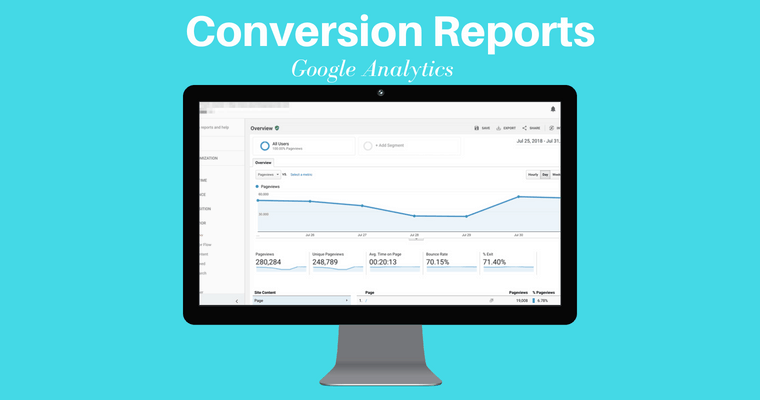
بخش پنجم و پایانی نوار ابزار گوگل انالیتیکس به Conversions اختصاص دارد. گزارشات موجود در این بخش همگی به اقدامات تکمیل شده در سایت مربوط میشود. برای مثال اینکه چند نفر در سایت شما ثبت نام کردهاند یا خریدی انجام دادهاند، در این بخش در دسترس است.
دادههایی که در این بخش به دست میآورید، میزان نتیجهبخش بودن سئو و در نگاه کلی موفقیت وبسایت را تعیین میکنند.
Goals (اهداف)
اهداف آن چیزی است که از کاربران انتظار دارید انجام دهند. مثلا وقتی که به دنبال جذب تعداد بیشتری عضو برای وبسایت خود هستید، هدفی را دنبال میکنید. در این بخش از Google Analytics میتوانید رفتار کاربران را در راستای اهدافی که برای سایت خود تعریف کردهاید پیگیری کنید.
شما میتوانید اهداف خرد و کلانی را تعریف کنید تا بفهمید کدام فعالیتها به اهداف اصلی شما کمک کرده است. مثلا میتوانید پی ببرید که آیا خواندن یک مقاله از وبسایت، به خرید کالا یا خدمات شما منجر شده است؟
پس از آنکه یک هدف را در گوگل آنالیتیکس ثبت کردید، دادههایی را طبق موارد زیر مشاهده خواهید کرد:
- The Goal URL (لینک هدف)
- Reverse Goal Path (مسیر معکوس تحقق هدف)
- Funnel Visualization (نمایش دادهها به شکل قیف)
- Goal Flow (جریان منتهی به هدف)
Ecommerce (تجارت الکترونیک)
این بخش از Convarsions به فروش مربوط میشود و عیار یک کسبوکار آنلاین را نمایان میکند. اطلاعات این بخش کمک میکند که رابطهی بین کمپینهای تبلیغاتی و درصد فروش را بهتر رصد کنید.
Ecommerce شامل دستهبندیهای زیر میشود:
- Product (محصولات)
- Sales (فروش)
- Transaction (تراکنشهای مالی)
- Times to Purchase (مدت زمان سپری شده برای خرید از سایت)
شما باید تکه کد Ecommerce را به سایت خود اضافه نمایید تا به این دادهها دسترسی پیدا کنید.
Multi-Channel Funnels (قیفهای چندکاناله)
روشهای زیادی برای برقراری ارتباط با مخاطبان وجود دارد و همین نکته است که باعث میشود به سختی بتوان فهمید کدام روشها مؤثرتر بودهاند. گزارشات موجود در این بخش، موشکافانه روشهای مختلف را آنالیز میکند و تأثیر آنها در قیف فروش را نشان میدهد.
برای استفاده از این ابزار در ابتدا باید تکه کد ecommerce را به سایت خود اضافه کنید و یا اهدافی (goals) را تعیین نمایید. سپس میتوانید به امکانات زیر دست پیدا کنید:
- Assisted Conversions (نرخ تبدیل با چند عامل مؤثر)
- Top Conversion Paths (مسیرهای منتخب منتهی به هدف)
- Path Length (طول مسیر منتهی به هدف)
Attribution (تخصیص اعتبار)
بخش Attribution به قوانینی مربوط میشود که اعتبارِ نقاطی را که در مسیر منتهی به هدف (conversion path) وجود دارند، تعیین میکند.
مثلا فرض کنید یک ایمیل به کاربر خود فرستادهاید. او ایمیل را میخواند و به صفحهی فرود وارد میشود. سپس تصمیم به خرید از سایت میگیرد. حالا مدل اعتبارنامهی شما (attribution model) تعیین میکند که چه درصدی از اعتبار، نصیب ایمیل و صفحهی ورود میشود.
ابزار مقایسهی مدلها (Model Comparison Tool) که در Attribution وجود دارد، به شما اجازه میدهد که نحوهی تخصیص اعتبار مدلهای مختلف را مقایسه کنید.
تنظیمات داشبورد Google Analytics
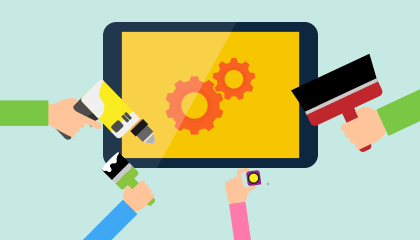 تعدادی از ابزارهایی که تا اینجا به آنها اشاره کردیم، نیاز به اتصال به پلتفرمهای مختلف یا اضافه کردن تکه کدی به سایت دارند.
تعدادی از ابزارهایی که تا اینجا به آنها اشاره کردیم، نیاز به اتصال به پلتفرمهای مختلف یا اضافه کردن تکه کدی به سایت دارند.
تنظیمات گوگل آنالیتیکس بستگی به نوع وبسایت دارد اما انجام تنظیماتی را که در ادامه به آنها میپردازیم برای بیشتر سایتها توصیه میکنیم.
1. Property Settings (تنظیمات مربوط به مالکیت وبسایت)
ابتدا باید تنظیمات کلی را انجام دهید.
با جیمیل (Gmail) خود وارد گوگل آنالیتیکس شوید (Google Analytics). سپس در نوار ابزار سمت چپ «Admin» را انتخاب کنید. روی «Property Settings» کلیک نمایید و موارد زیر را انجام دهید:
- از درست بودن آدرس وبسایت خود مطمئن شوید
- قسمت «Enable Demographics and Interest Reports» را فعال کنید (مطابق شکل روی «ON» قرار گیرد)
- قسمت «Use enhanced link attribution» را فعال کنید
- قسمت «Enable Users Metric in Reporting» را فعال کنید
- اگر از تبلیغات گوگل یا تبلیغات کلیکی استفاده میکنید، مطمئن شوید که به حساب Google Ads متصل شدهاید و اطلاعات مربوط به تبلیغاتی کلیکی را جمعآوری میکنید
- اتصال Google Search Console را بررسی کنید
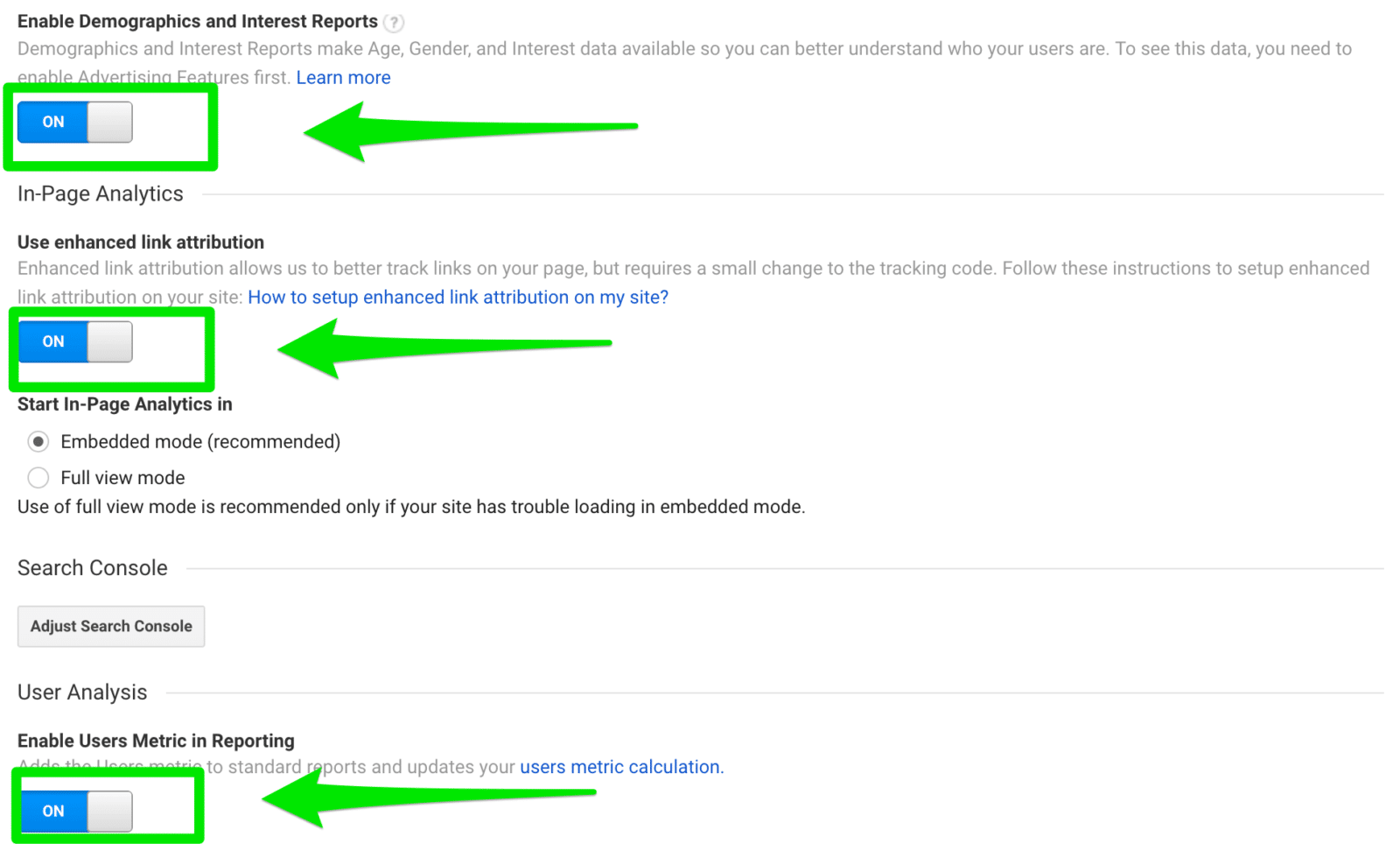
2. View Settings (تنظیمات دیداری)
در اینجا به سراغ تنظیمات ابتدایی میرویم.
پس از کلیک بر روی «Admin» در نوار ابزار گوگل آنالیتیکس به قسمت «View Settings» بروید و موارد زیر را دنبال کنید:
- قسمت «Ecommerce Tracking» را فعال کنید
- گزینهی «Site Search Tracking» را فعال نمایید و در قسمت « Query parameter» کوئریهای مورد نظر خود را وارد کنید
- از صحیح بودن دامنه و پروتکل امنیتی سایت (SSL) مطمئن شوید
با چند کلیک ssl رایگان دریافت کنید. برای مشاهده آموزش کلیک کنید
- میتوانید ساعت را در قسمت «Time zone» بر روی ایران تنظیم کنید
- برای آنکه از حملات اسپمها و رباتها در امان باشید، قسمت «Bot Filtering» را فعال کنید و تیک بزنید

3. Add Filters (اضافه کردن فیلترها)
فیلترها کمک میکنند که ترافیک ارسالی از طرف اسپمها را نادیده بگیرید و همچنین بتوانید ترافیک ایجاد شده از طرف خودتان و کاربران را جدا کنید. این موضوع باعث میشود دادههای نهایی دقیقتر و معتبرتر باشند.
چگونه برای آدرس IP خود فیلتر ایجاد کنید؟
- در نوار ابزار به قسمت «Admin» بروید و روی «View Settings» کلیک کنید. سپس به قسمت «Filters» بروید و گزینهی «Add Filter» را انتخاب کنید
- نام فیلتر را تعیین کنید
- در قسمت «Filter Type» در بخش «Predefined»، در نوار کشویی اول، گزینهی «Exclude» را فعال کنید و در نوار کشویی دوم، گزینهی « traffic from the IP addresses» را انتخاب نمایید. در نوار کشویی سوم، گزینهی «that are equel to» را برگزینید
- حالا در قسمت «IP address» آدرس آی پی دستگاه خود را وارد کنید
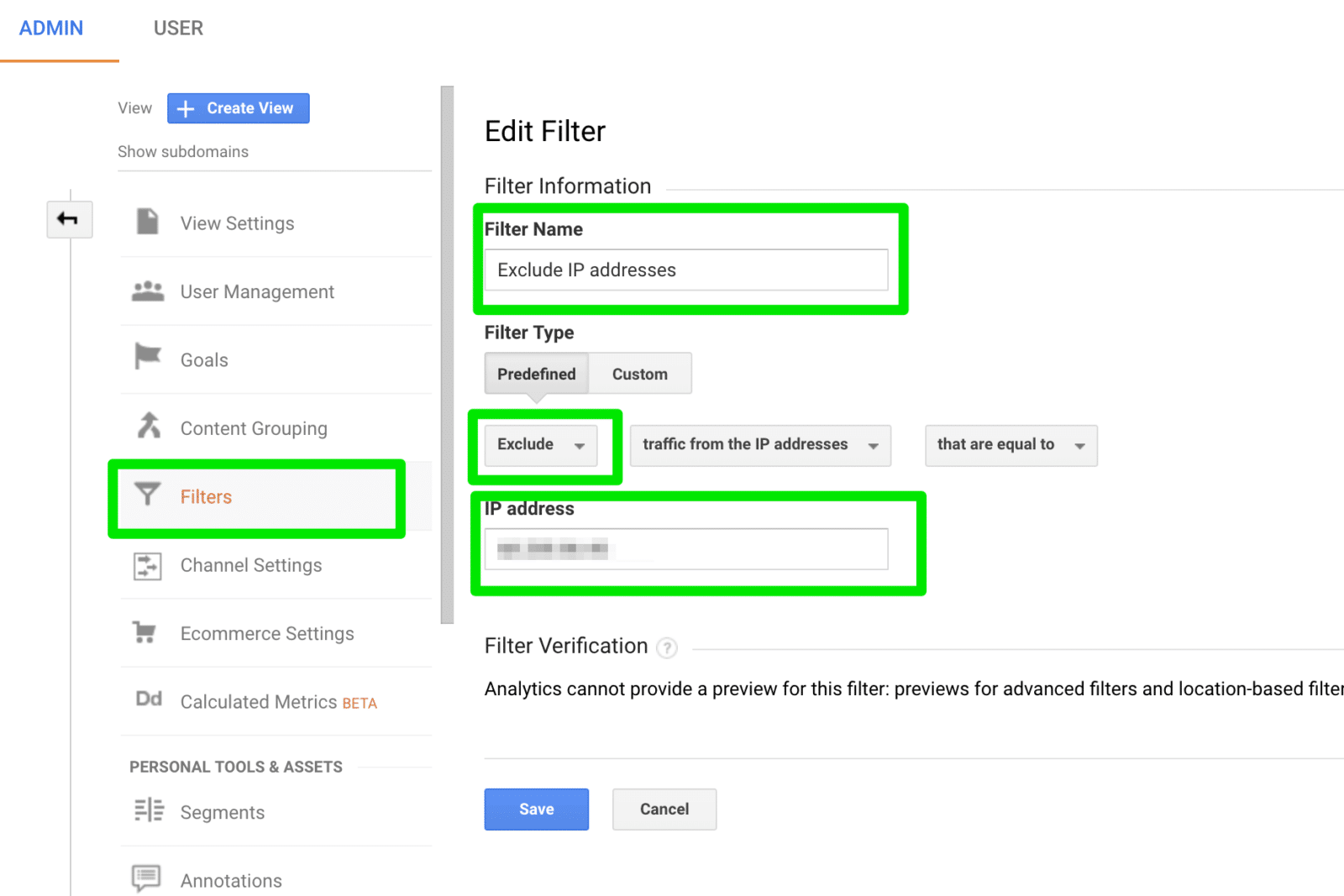
همچنین میتوانید نام دامنهی خود را نیز مستثنی کنید. مانند روش بالا عمل کنید و در مرحلهی سوم به جای «Exclude»، گزینهی «Include Only» را انتخاب کنید و نوار کشویی دوم را روی «traffic from the ISP domain» تنظیم نمایید. سپس نام دامنهی وبسایت را در قسمت «ISP Domain» وارد کنید.
4. Goals (اهداف)
ترافیک وبسایت تنها دادهی بااهمیت نیست. موارد متعددی وجود دارد که میتوانید رصد کنید. بخش اهداف کمک میکند که این موارد را عملی کنید.
قسمت Goals به گوگل میگوید که شما کدام کارها را برای کسب وکار خود مهم تلقی میکنید.
برای تنظیم اهداف (Goals)، به قسمت «Admin» بروید و در فهرست ستون «Create View» گزینهی «Goals» را انتخاب کنید و بر روی «New Goal» کلیک نمایید.
5. Dashboards (داشبوردها)
یکی از دلایلی که گوگل آنالیتیکس را کاربردی کرده است، امکان ایجاد داشبوردهای دلخواه است. شما میتوانید براساس نیاز خود، داشبورد اختصاصی خود را بسازید.
داشبوردها (Dashboards) امکان مشاهدهی پیشرفتهی آمار و دادههایی را فراهم میکنند که برای کسبوکار شما اهمیت دارد. بسته به نیازی که دارید، این ابزار میتواند ساده یا بسیار حرفهای و دقیق باشد.
6. Alerts (هشدارها)
به کمک این ابزار، وقتی که موارد مشخصی در حساب شما اتفاق بیفتد، یک هشدار به صورت اعلان (نوتیفیکیشن) برای شما ارسال میشود. این ابزار برای افرادی کاربرد دارد که روزانه به گوگل آنالیتیکس سر نمیزنند و اینگونه از وقایع مهم حساب خود آگاه میشوند.
اگر جزء این افراد هستید، پیشنهاد میکنیم یک هشدار برای کاهش 20 درصدی ترافیک طبیعی وبسایت خود و یک هشدار برای افزایش 20 درصدی آن تنظیم کنید.
برای فعال کردن یک هشدار مسیر زیر را دنبال کنید:
- در نوار ابزار سمت چپ، بخش «Admin» را انتخاب نمایید
- حالا در ستون سمت راست، روی قسمت «Custom Alerts» کلیک کنید و سپس «New Alert» را بزنید.
- یک نام برای هشدار انتخاب نمایید و پارامترهای مورد نظرتان را برای آن وارد کنید. این شرایط در قسمت «Alert Conditions» قابل مشاهده است.
برای هر هشدار میتوانید ایمیل یا پیامک را به عنوان روش مطلع شدن تعیین کنید.
7. بازبینی حساب گوگل آنالیتیکس
برای آنکه مطمئن شوید ابزار رایگان گوگل آنالیتیکس به بهترین شکل عمل میکند، بهتر است یک فهرست تهیه کنید و صحت آنها را بررسی نمایید.
در اینجا 10 مورد از این فهرست را معرفی میکنیم:
- آیا پلتفرمهای مورد نیاز به حساب گوگل آنالیتیکس متصل شدهاند؟ (گوگل ادز و…)
- آیا قسمت جستوجوی وبسایت (site search) فعال است؟
- آیا برای تغییرات مهم که نیاز به عکس العمل سریع شما دارند، هشدار تنظیم کردهاید؟
- آیا فیلترهایی برای حذف ترافیک مربوط به IP خودتان و ترافیک مربوط به اسپمها ایجاد کردهاید؟
- آیا گزارشات بخش Demographics و Interest را فعال نمودهاید؟
- آیا کاربران آنچه را لازم دارند در قسمت جستوجوی سایت شما پیدا میکنند؟
- میزان ترک سایت شما از طرف کاربران یا همان بانس ریت (bounce rate) چقدر است؟
- در هفتهی گذشته، ترافیک وبسایت شما روندی به شدت افزایشی داشته یا کاهشی؟ و این تغییر از کدام شیوه نشأت گرفته است؟ ترافیک طبیعی (organic)، تبلیغاتی (paid) یا ارجاعی از سایر سایتها (referral) ؟
- در حوزهی کدام کلمات کلیدی و موضوعات دستهبندی میشوید؟
- محبوبترین محتوای سایت شما چیست؟ چرا؟
جمعبندی پایانی
 برای یک سئوکار حرفهای، توانایی استفاده و بهکارگیری گوگل آنالیتیکس امری ضروری محسوب میشود.
برای یک سئوکار حرفهای، توانایی استفاده و بهکارگیری گوگل آنالیتیکس امری ضروری محسوب میشود.
Google Analytics علاوه بر اینکه امکان رصد کردن وبسایت را برای شما فراهم میکند، به چرایی عملکرد سایت نیز میپردازد. شاید شما یک استراتژی کارامد به کار گرفتهاید، اما از زاویهی درستی به قضیه نگاه نمیکنید.
همهی ابزارهای گوگل آنالیتیکس رایگان است و تنها باید یاد بگیرید چگونه آنها را به کار ببندید.
امیدواریم از این آموزش بهرهی کافی را برده باشید. ما را از نظرات خود محروم نکنید.

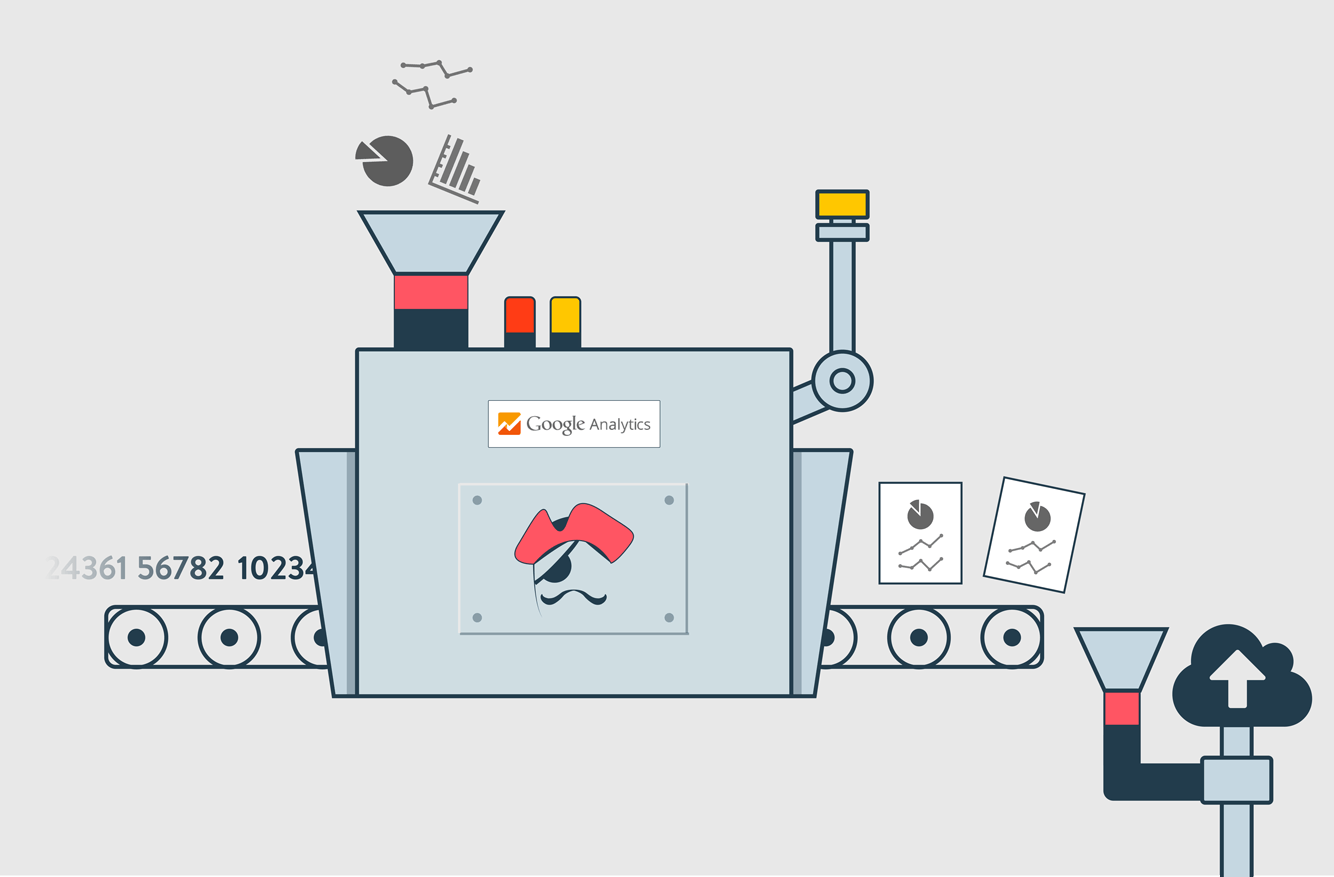
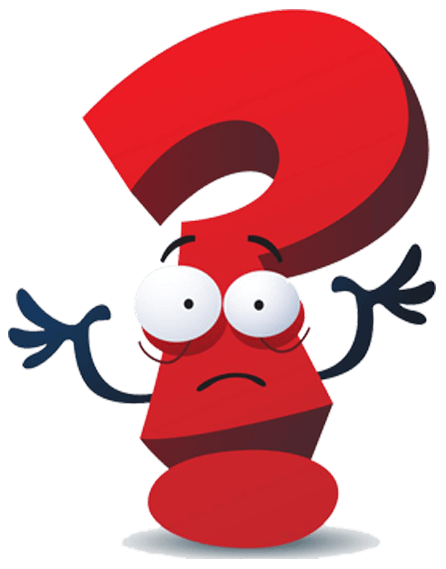

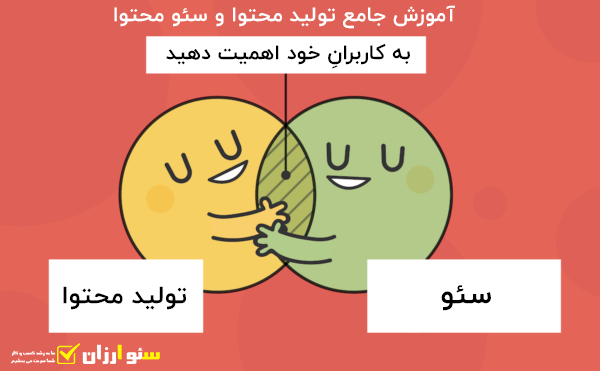

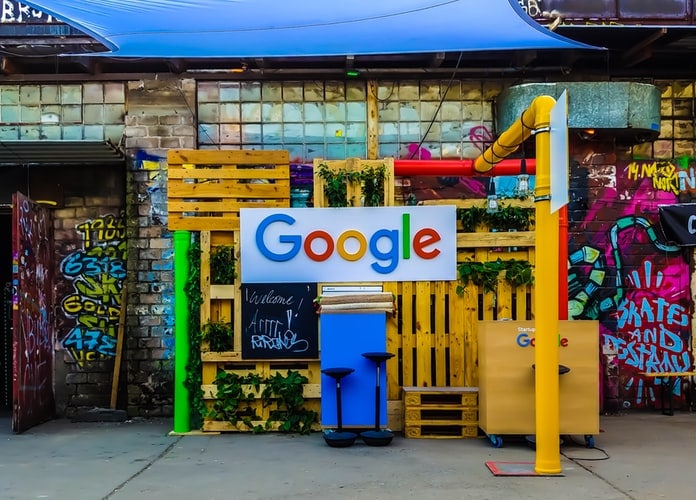
سلام، ممنون برای مطلب خوبتون ولی بازم آپدیت نیست، یک سری جزئیات اضافه و حذف شده کلا در گوگل آنالیتیکس
با سلام ممنون از مقاله خوبتون
برای من قسمت Behavior در انالیتیکسم نداره؟میشه راهنمای ی کنید تو کدوم قسمت میتونم بهش دسترسی داشته باشم؟